u深度整理文件碎片提升性能图文教程
2015-05-16 u深度使用教程
我们的硬盘在使用时间长了之后,会因为过多的软件安装和删除文件而变的凌乱,并且会从中产生文件碎片,这样不仅使得硬盘存取资料速度变慢也会影响系统运行效率,这时我们就可以通过磁盘碎片整理程序对文件碎片进行整理来获得最佳的文件系统性能,下面就让我们一起来看看详细的操作吧。
1.将制作完成u深度u盘启动盘连接至电脑(具体操作步骤参照“U深度v3.1装机版制作U盘启动盘教程 ”),重启电脑等待出现开机画面时按下启动快捷键进入启动项窗口,选择【03】运行u深度win2003PE增强版(老机器),按回车键确认。如下图所示:
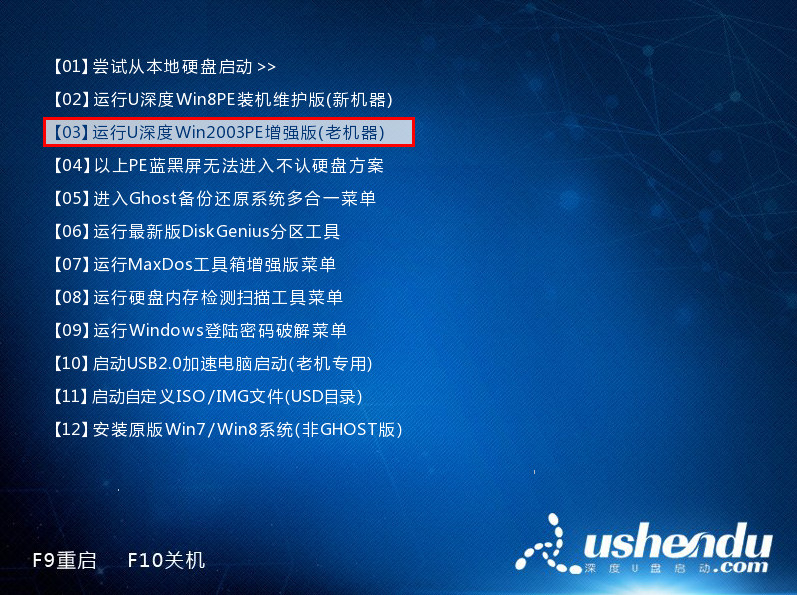
2.进入PE系统后,依次点开“开始”-“程序”-“管理工具”-“磁盘碎片整理程序”。 如下图所示:
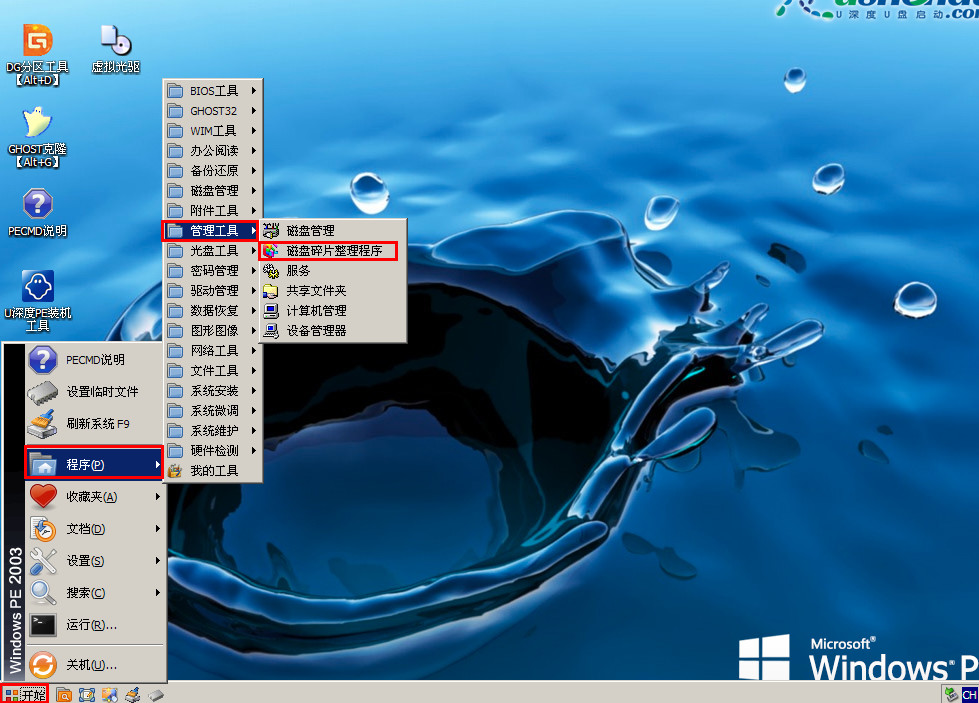
3. 打开磁盘碎片整理程序后,选择需要扫描的磁盘,然后点击“分析”按钮,如下图所示:
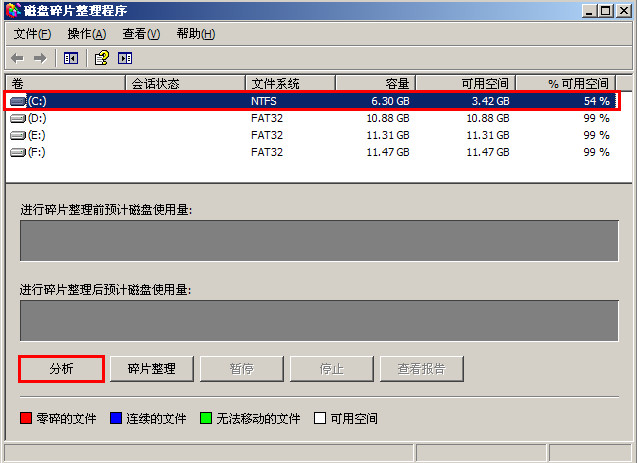
4. 等待分析完成后,若检测到需要整理文件时,则继续点击“碎片整理”。如下图所示:
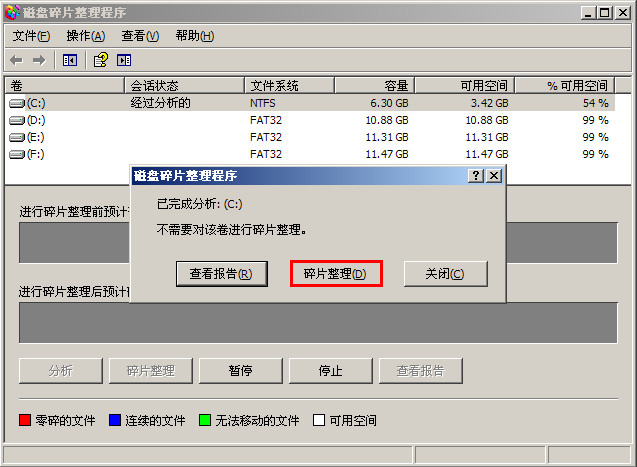
5.待碎片整理完成后,会弹出一个提示框,这时我们就可以查看碎片整理的报告或者直接关闭窗口完成操作。如下图所示:
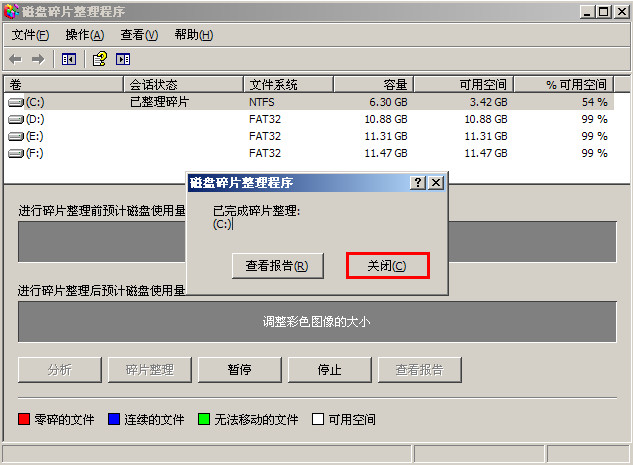
以上就是u深度整理文件碎片提升性能的详细步骤,还有因为文件碎片过多影响到硬盘存取资料的速度和系统效率的朋友,可以参照以上教程进行操作来获得最佳的文件系统性能。

